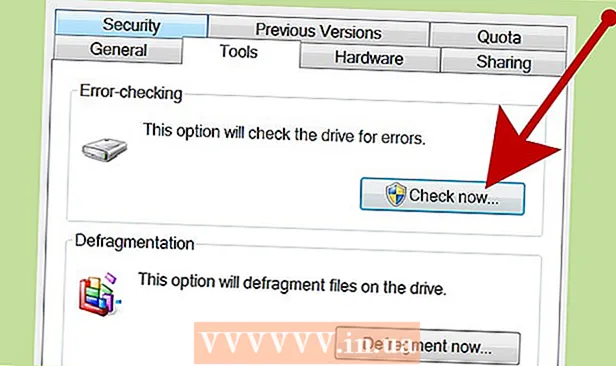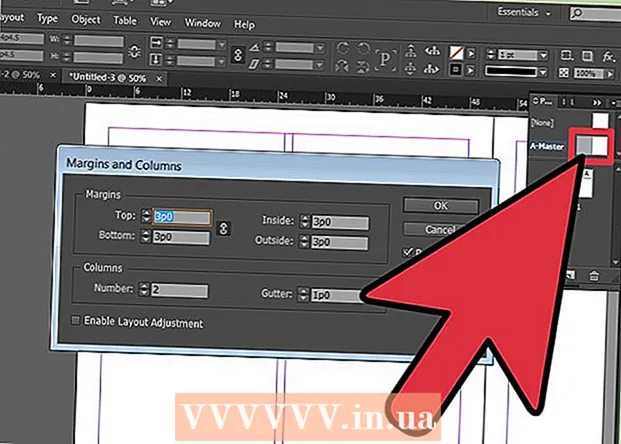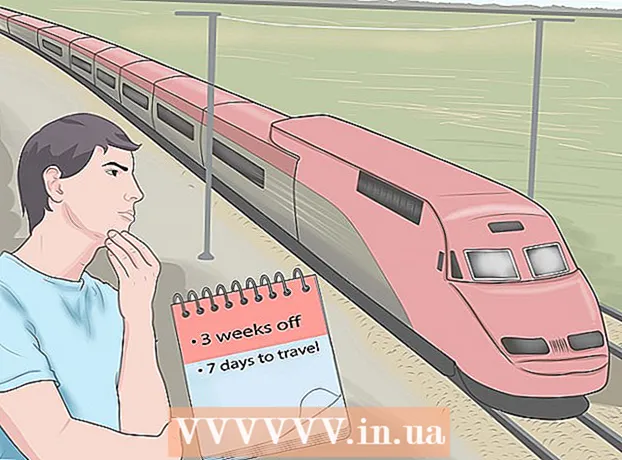Autors:
Lewis Jackson
Radīšanas Datums:
9 Maijs 2021
Atjaunināšanas Datums:
1 Jūlijs 2024

Saturs
Šis wikiHow māca jums izrakstīties no WhatsApp datoros, Android un iOS ierīcēs. Lai gan mobilajā lietotnē nav pogas “Atteikties”, jūs joprojām varat sasniegt to pašu rezultātu, dzēšot lietotnes datus (Android ierīcēm) vai dzēšot lietotnes (iPhone un iPad ierīcēm). .
Soļi
1. metode no 3: Android ierīcēs
Atveriet WhatsApp. Zaļā dialoga burbuļa lietotne jūsu sākuma ekrānā vai lietotņu atvilktnē.

Datu dublēšana. Tā kā WhatsApp pēc noklusējuma nav pogas Atteikties, mums ir jāpiesakās, izdzēšot lietotnes datus tālrunī. Lai nezaudētu tērzēšanas sarunas, dublējiet tās savā Google kontā. Rīkojieties šādi:- Pieskarieties attēla pogai ⋮ ekrāna augšējā labajā stūrī.
- Klikšķis Iestatījumi (Iestatījumi) atrodas nolaižamās izvēlnes apakšdaļā.
- Klikšķis Tērzēšanas.
- Klikšķis Tērzēšanas dublēšana (Rezerves tērzēšana).
- Klikšķis Dublēšana (Rezerves kopija).

Nospiediet taustiņu Sākums. Lielā apļveida poga atrodas ierīces vidējā apakšējā daļā. Jūs atgriezīsities galvenajā ekrānā.
Atvērt Iestatījumi Android ierīcē. Pelēka zobrata ikona sākuma ekrānā vai lietotņu atvilktnē.

Ritiniet uz leju un pieskarieties Lietotnes (Pieteikums). Opcija atrodas sadaļā “Ierīces”.
Ritiniet uz leju un pieskarieties WhatsApp. Lietotnes atrodas sarakstā alfabētiskā secībā, tāpēc jums, iespējams, vajadzēs mazliet ritināt uz leju.
Klikšķis Uzglabāšana (Ietilpība). Ja jūs neredzat opciju Krātuve, bet ir poga ar nosaukumu “Notīrīt datus”, pārejiet pie nākamās darbības.
Klikšķis Izdzēst datus. Ja tiek parādīts apstiprinājuma ziņojums, kurā jautāts, vai vēlaties izdzēst lietojumprogrammas failus un iestatījumus, pieskarieties Labi. Ja nē, vienkārši pārejiet pie nākamā soļa.
Atveriet WhatsApp. Tiks atvērts zaļš pieteikšanās ekrāns, kas norāda, ka esat atteicies.
- Kad vēlaties vēlreiz pierakstīties, atveriet WhatsApp un ievadiet savu lietotājvārdu un paroli. Jums tiks lūgts nospiest Atjaunot atjaunot no dublēta satura.
2. metode no 3: iPhone un iPad ierīcēs
Atveriet WhatsApp. Zaļā burbuļa dialoga lietotne sākuma ekrānā.
Tērzēšanas satura dublēšana. Tā kā WhatsApp pēc noklusējuma nav pogas Atteikties, mums ir jāinstalē lietotne, ja vēlamies atteikties. Lai ziņojumi būtu droši, vispirms dublējiet datus iCloud. Rīkojieties šādi:
- Klikšķis Iestatījumi ekrāna apakšējā labajā stūrī.
- Klikšķis Tērzēšanas.
- Klikšķis Tērzēšanas dublēšana.
- Klikšķis Dublēt tūlīt (Dublēt tūlīt).
Nospiediet taustiņu Sākums. Lielā apļveida poga atrodas ierīces vidējā apakšējā daļā. Jūs atgriezīsities galvenajā ekrānā.
Nospiediet un turiet WhatsApp ikonu. Varat pacelt pirkstu, kad ikona sāk maigi kratīties.
WhatsApp ikonā pieskarieties X. Tiks parādīts ziņojums.
Klikšķis Dzēst. Lietotne tiks noņemta no ierīces.
Lejupielādējiet WhatsApp, kad vēlaties pierakstīties vēlreiz. Jūs varat meklēt “WhatsApp” App Store, pēc tam pieskarieties mākoņa ikonai, kad lietotne parādās meklēšanas rezultātos. Kad pierakstīsieties vēlreiz, jums tiks lūgts nospiest Atjaunot lai atjaunotu tērzēšanas datus. reklāma
3. metode no 3: WhatsApp vietnē vai datorā
Atveriet WhatsApp savā mobilajā ierīcē. Zaļā dialoga burbuļa lietotne jūsu sākuma ekrānā vai lietotņu atvilktnē (Android).
- Tas ir piemērots jūsu WhatsApp kontam, lai automātiski atteiktos no datora vai tīmekļa versijas, kad nelietojat datoru.
- Ja izmantojat datoru, varat atteikties, noklikšķinot uz attēla pogas ⋮ un pēc tam atlasot Izlogoties.
Klikšķis Iestatījumi lietojumprogrammas apakšējā labajā stūrī.
Klikšķis WhatsApp Web / Desktop.
Klikšķis Izrakstieties no visiem datoriem (Atteikties no visiem datoriem).
Nospiediet Izlogoties Apstiprināt. Jūsu WhatsApp sesija datorā ir beigusies. reklāma